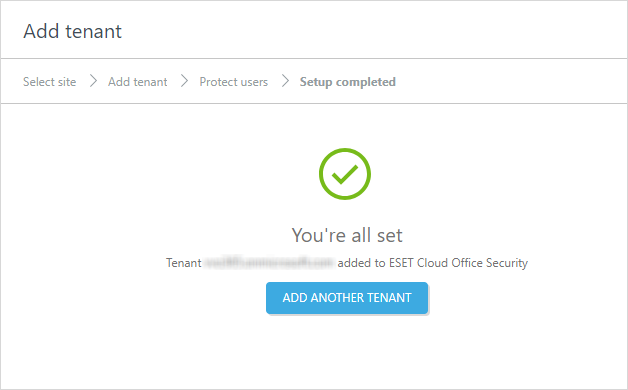Google Workspaceテナント
Google WorkspaceテナントをESET Cloud Office Securityと統合して、Google Workspaceユーザーの保護を有効にします。
テナントの追加
1.設定に移動し、テナントの追加(またはテナントの追加ボタンが表示されている場所)をクリックします。
2.Google Workspaceタイルをクリックします。
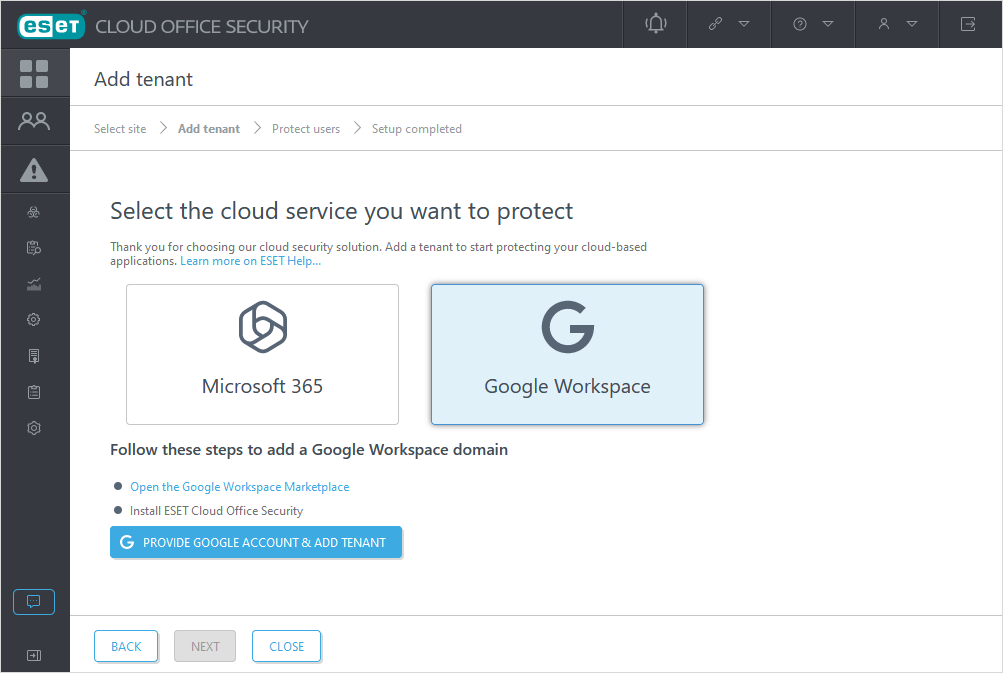
3.Open the Google Workspace Marketplace (Google Workspace Marketplaceを開く)をクリックし、ESET Cloud Office Security管理者アカウントを使用してアプリをインストールします。現在、ESET Cloud Office Securityアプリはこのウィザードからの直接リンクを介してのみGoogle Workspace Marketplaceで利用できます。
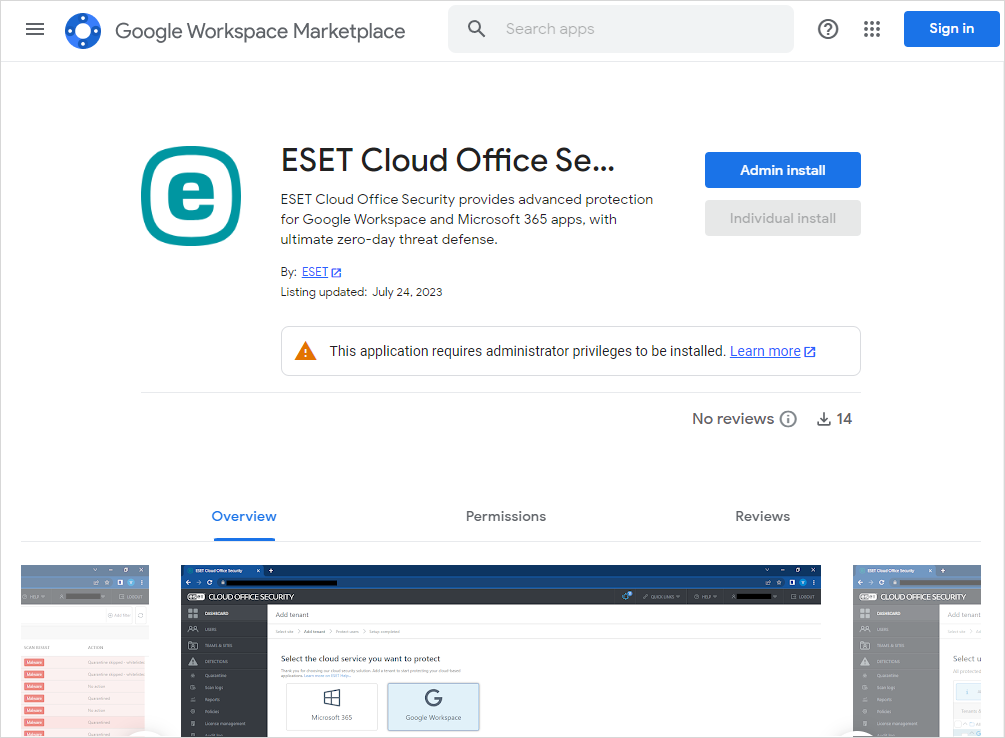
4.Admin install (管理者インストール)画面でContinue (続行)をクリックします。
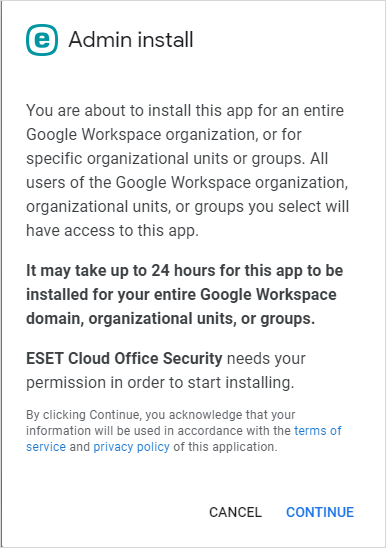
5.アクセス権画面でEveryone at your organization (組織のすべてのユーザー)オプションが選択されていることを確認します。また、Finish (完了)をクリックする前に、[Terms of service and Privacy Policy (利用規約とプライバシー ポリシー)]チェックボックスをオンにする必要があります。
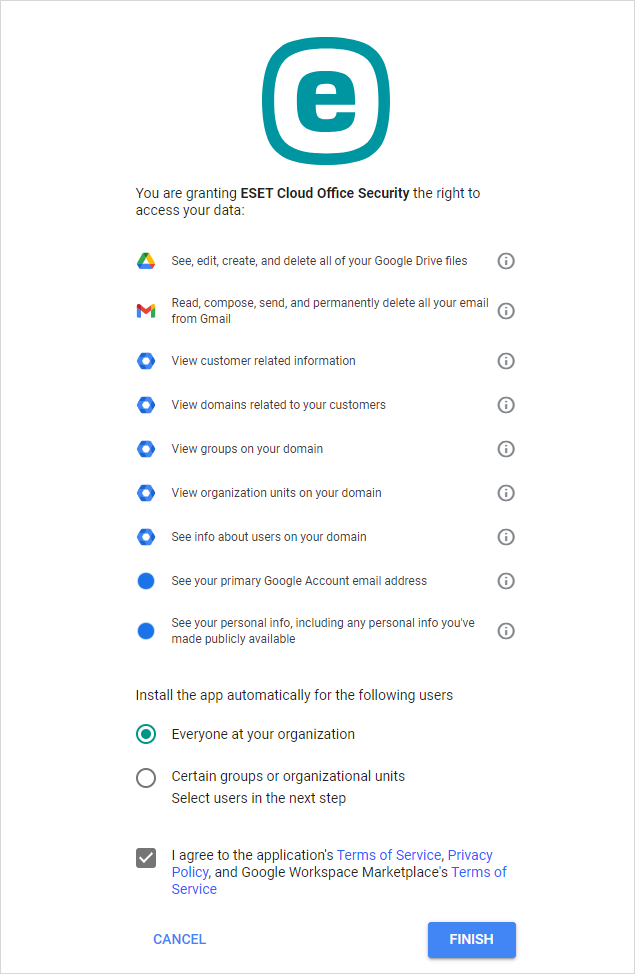
6.ESET Cloud Office Securityアプリがインストールされたら、完了をクリックします。
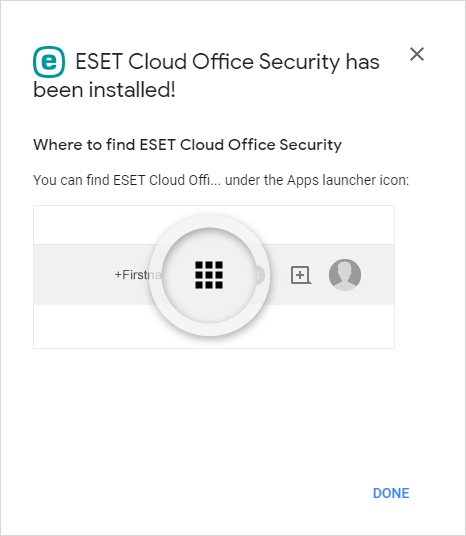
7.ESET Cloud Office Securityアプリのインストールが完了したら、ESET Cloud Office Securityコンソールに戻ります。Googleアカウントを入力してテナントを追加をクリックし、オーナーシップを確認し、続行します。
8.ユーザーを含むGoogle Workspaceテナントが追加されました。
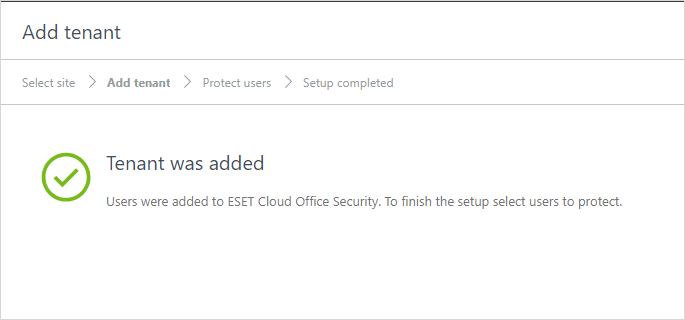
9.設定を完了するには、次へをクリックし、保護するユーザーを選択します。設定が完了しました。